Преглед садржаја
У овом чланку ћете научити различите начине повезивања текстуалних низова, бројева и датума у Екцел-у помоћу функције ЦОНЦАТЕНАТЕ и „&амп;“ оператер. Такође ћемо разговарати о формулама за комбиновање појединачних ћелија, колона и опсега.
У вашим Екцел радним свескама подаци нису увек структурирани према вашим потребама. Често ћете можда желети да поделите садржај једне ћелије на појединачне ћелије или урадите супротно – комбинујете податке из две или више колона у једну колону. Уобичајени примери су спајање имена и делова адресе, комбиновање текста са вредношћу заснованом на формули, приказивање датума и времена у жељеном формату, да наведемо само неке.
У овом водичу ћемо истражити различите технике Конкатенација Екцел стрингова, тако да можете да изаберете метод који је најприкладнији за ваше радне листове.
Шта је то „конкатенација“ у Екцел-у?
У суштини, постоје два начина да се комбинујте податке у Екцел табелама:
- Спајање ћелија
- Конкатенација вредности ћелија
Када спојите ћелије, „физички " спојити две или више ћелија у једну ћелију. Као резултат тога, имате једну већу ћелију која се приказује у више редова и/или колона.
Када спојите ћелије у Екцел-у, комбинујете само садржај тих ћелија. Другим речима, конкатенација у Екцел-у је процес спајања две или више вредности заједно. Овај метод се често користи зафунцтион
У Екцел 365 и Екцел 2021, ова једноставна формула ће спојити опсег ћелија за трен:
=CONCAT(A1:A10)
Метод 4. Користите додатак за спајање ћелија
Брз начин без формуле за спајање било ког опсега у Екцел-у је коришћење додатка за спајање ћелија са искљученом опцијом „ Споји све области у избору “, као што је приказано у Комбиновање вредности неколико ћелија у једну ћелију.
Екцел „&амп;“ оператор наспрам функције ЦОНЦАТЕНАТЕ
Многи корисници се питају који је ефикаснији начин спајања стрингова у Екцел-у – функција ЦОНЦАТЕНАТЕ или „&амп;“ оператор.
Једина права разлика је ограничење од 255 стрингова функције ЦОНЦАТЕНАТЕ и нема таквог ограничења када се користи амперсанд. Осим тога, не постоји разлика између ове две методе, нити постоји разлика у брзини између ЦОНЦАТЕНАТЕ и "&амп;" формуле.
А пошто је 255 заиста велики број и тешко да ћете икада морати да комбинујете толико низова у стварном раду, разлика се своди на удобност и лакоћу коришћења. Неки корисници сматрају да су формуле ЦОНЦАТЕНАТЕ лакше читљиве, ја лично више волим да користим „&амп;“ методом. Дакле, једноставно се придржавајте технике у којој се осећате пријатније.
Супротно од ЦОНЦАТЕНАТЕ у Екцел-у (подела ћелија)
Супротно од конкатенације у Екцел-у је цепање садржаја једне ћелије на више ћелија . То се може урадити на неколико различитих начина:
- Текстфункција за колоне
- Фласх Филл опција у програму Екцел 2013 и новијим
- функција ТЕКСТСПЛИТ у Екцел 365
- Прилагођене формуле за раздвајање ћелија (СРЕДИНА, ДЕСНА, ЛЕВА, итд.)
Такође можете пронаћи корисне информације у овом чланку: Како поништити спајање ћелија у Екцел-у.
Конкатенација у Екцел-у са додатком Мерге Целлс
Са додатком Мерге Целлс укљученим у Ултимате Суите фор Екцел, можете ефикасно да урадите обоје:
- Споји неколико ћелија у једну без губљења података.
- Конкатенирај вредности неколико ћелија у једну ћелију и одвоји их било којим граничником по свом избору.
Алатка за спајање ћелија ради са свим верзијама програма Екцел од 2016. до 365 и може комбиновати све типове података укључујући текстуалне низове, бројеве, датуме и посебне симболе. Његове две кључне предности су једноставност и брзина - свака конкатенација се врши у неколико кликова.
Комбинујте вредности неколико ћелија у једну ћелију
Да бисте комбиновали садржај неколико ћелија, изаберите опсег да бисте спојили и конфигурисали следећа подешавања:
- У оквиру Шта да се споји изаберите Ћелије у једну .
- Под Комбинујте са , откуцајте делимитер (запета и размак у нашем случају).
- Изаберите где желите да поставите резултат.
- Најважније, опозовите избор у пољу за потврду Споји све области у избору . Ова опција је та која контролише да ли ће ћелије бити спојене или њиховевредности су повезане.
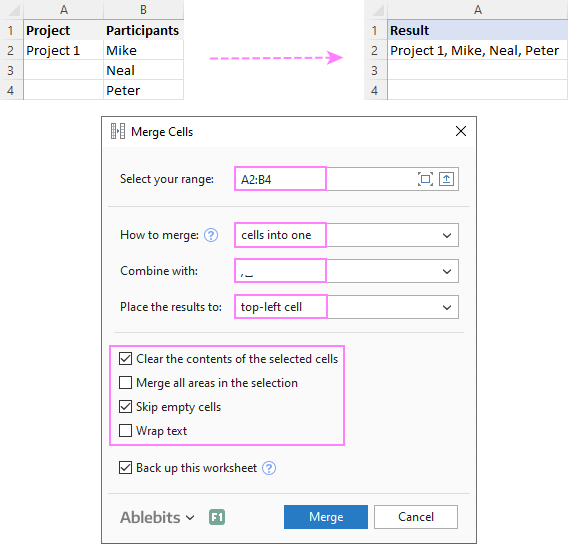
Комбинујте колоне ред по ред
Да бисте спојили две или више колона, конфигуришете подешавања за спајање ћелија на сличан начин, али бирате да споји колона у једну и ставите резултате у леву колону.
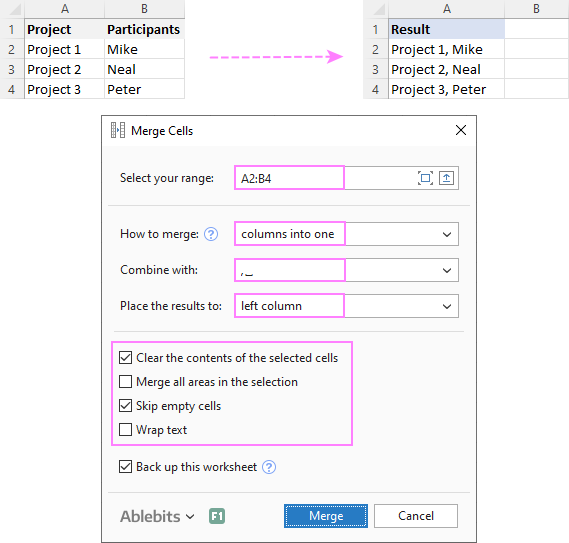
Споји редове колону по колону
Да бисте комбиновали податке у сваком појединачном реду, колону -би-цолумн, бирате:
- Споји редова у један .
- Користите прелом реда за граничник.
- Поставите резултате у горњи ред .
Резултат може изгледати слично овоме: 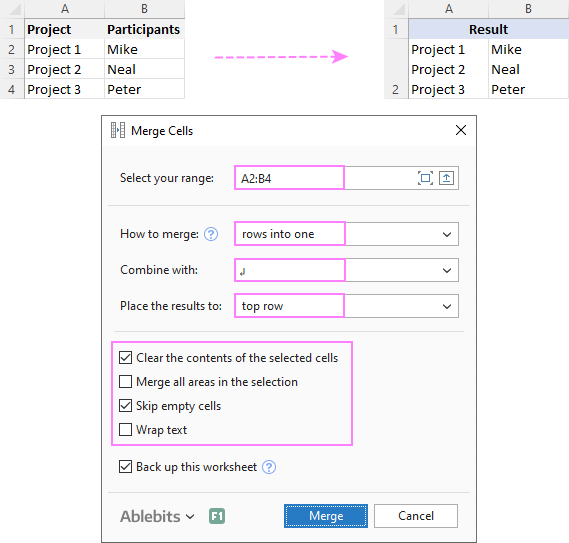
Да бисте проверили како додатак за спајање ћелија ће се носити са вашим скуповима података, добродошли сте да преузмете потпуно функционалну пробну верзију нашег Ултимате Суите фор Екцел испод.
Ево како да се повежете у Екцел-у. Захваљујем вам на читању и надам се да се видимо на нашем блогу следеће недеље!
Доступна преузимања
Примери формуле за спајање (.клск датотека)
14-дневна пробна верзија Ултимате Суите-а верзија (.еке датотека)
комбинујте неколико делова текста који се налазе у различитим ћелијама (технички, они се зову текстуални низовиили једноставно стрингс) или убаците вредност израчунату формулом у средину неког текста. Следећи снимак екрана показује разлику између ове две методе: 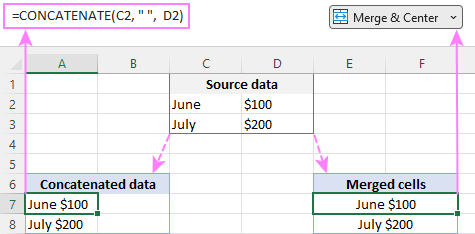
Спајање ћелија у Екцел-у је предмет посебног чланка, а у овом водичу ћемо разговарати о два главна начина за спајање стрингова у Екцел-у - коришћењем функције ЦОНЦАТЕНАТЕ и оператора за спајање (&амп;).
Екцел функција ЦОНЦАТЕНАТЕ
Функција ЦОНЦАТЕНАТЕ у Екцел-у се користи за спајање различитих делова текста заједно или комбиновање вредности из неколико ћелија у једну ћелију.
Синтакса Екцел ЦОНЦАТЕНАТЕ је следећа:
ЦОНЦАТЕНАТЕ(текст1, [текст2], …)Где је текст текстуални низ, референца ћелије или вредност заснована на формули.
Функција ЦОНЦАТЕНАТЕ је подржана у свим верзијама програма Екцел 365 - 2007.
На пример, да повежете вредности Б6 и Ц6 са цомм а, формула је:
=CONCATENATE(B6, ",", C6)
Више примера је приказано на слици испод:
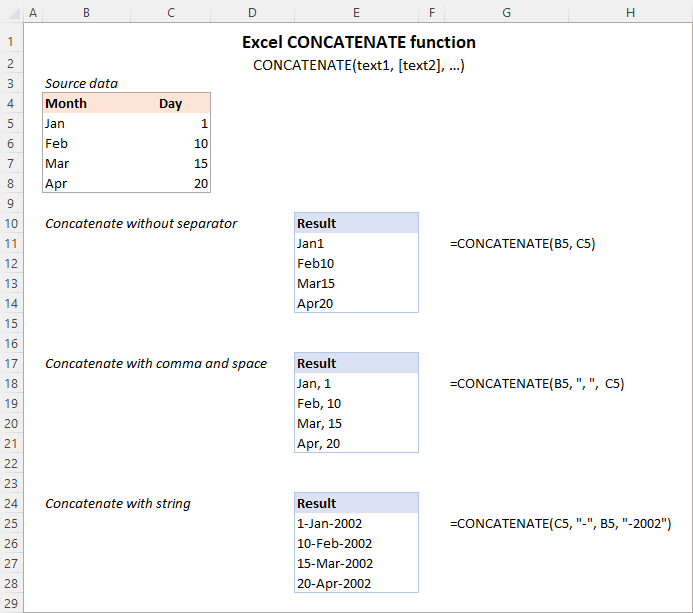
Напомена. У програму Екцел 365 – Екцел 2019 доступна је и функција ЦОНЦАТ, која је савремени наследник ЦОНЦАТЕНАТЕ са потпуно истом синтаксом. Иако се функција ЦОНЦАТЕНАТЕ чува ради компатибилности уназад, Мицрософт не даје никаква обећања да ће бити подржана у будућим верзијамаЕкцел.
Коришћење ЦОНЦАТЕНАТЕ у Екцел-у – ствари које треба запамтити
Да бисте осигурали да ваше ЦОНЦАТЕНАТЕ формуле увек дају тачне резултате, запамтите следећа једноставна правила:
- Екцел Функција ЦОНЦАТЕНАТЕ захтева најмање један аргумент „текст“ да би радила.
- У једној формули можете спојити до 255 стрингова, укупно 8.192 карактера.
- Резултат функције ЦОНЦАТЕНАТЕ је увек текстуални низ, чак и када су све изворне вредности бројеви.
- За разлику од функције ЦОНЦАТ, Екцел ЦОНЦАТЕНАТЕ не препознаје низове. Свака референца ћелије мора бити наведена засебно. На пример, требало би да користите ЦОНЦАТЕНАТЕ(А1, А2, А3) а не ЦОНЦАТЕНАТЕ(А1:А3).
- Ако је било који од аргумената неважећи, функција ЦОНЦАТЕНАТЕ враћа #ВАЛУЕ! грешка.
"&амп;" оператор за спајање стрингова у програму Екцел
У Мицрософт Екцел-у, знак амперсанд (&амп;) је још један начин за спајање ћелија. Овај метод је веома згодан у многим сценаријима јер је куцање знака амперсанда много брже од куцања речи „конкатенирај“ :)
На пример, да бисте спојили две вредности ћелије са размаком између, формула је:
=A2&" "&B2
Како спојити у Екцелу – примери формуле
У наставку ћете пронаћи неколико примера коришћења функције ЦОНЦАТЕНАТЕ у Екцел-у.
Конкатенирати два или више ћелија без сепаратора
Да бисте комбиновали вредности две ћелије у једну, користитеформула конкатенације у свом најједноставнијем облику:
=CONCATENATE(A2, B2)
Или
=A2&B2
Или имајте на уму да ће вредности бити плетене заједно без икаквог граничника као на снимку екрана испод.
Да бисте спојили више ћелија , потребно је да наведете сваку референцу ћелије појединачно, чак и ако комбинујете суседне ћелије. На пример:
=CONCATENATE(A2, B2, C2)
Или
=A2&B2&C2
Формуле раде и за текст и за бројеве. У случају бројева, имајте на уму да је резултат текстуални низ. Да бисте га претворили у број, само помножите излаз ЦОНЦАТЕНАТЕ са 1 или му додајте 0. На пример:
=CONCATENATE(A2, B2)*1
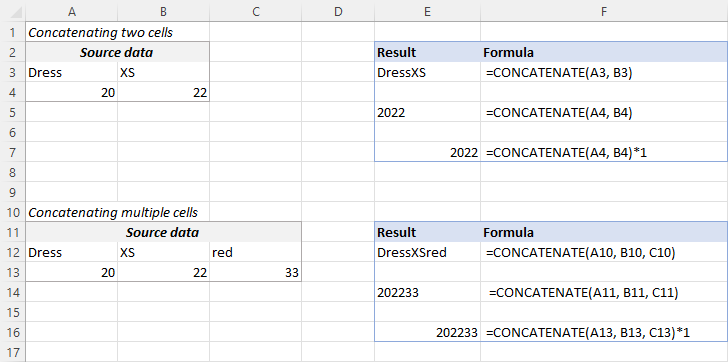
Савет. У програму Екцел 2019 и новијим верзијама можете да користите функцију ЦОНЦАТ да бисте брзо спојили више ћелија користећи једну или више референци на опсег.
Конкатенирајте ћелије са размаком, зарезом или другим граничником
У вашим радним листовима, можда ћете често морати да здружите вредности на начин који укључује зарезе, размаке, различите знакове интерпункције или друге знакове као што су цртица или коса црта. Да бисте то урадили, једноставно ставите жељени знак у формулу за спајање. Не заборавите да тај знак ставите у наводнике, као што је приказано у следећим примерима.
Конкатенација две ћелије са размаком :
=CONCATENATE(A2, " ", B2)
или
=A2 & " " & B2
Конкатенација две ћелије са зарезом :
=CONCATENATE(A2, ", ", B2)
или
=A2 & ", " & B2
Конкатенација две ћелије са цртицом :
=CONCATENATE(A2, "-", B2)
или
=A2 & "-" & B2
следећи снимак екрана показује како резултати могу изгледати: 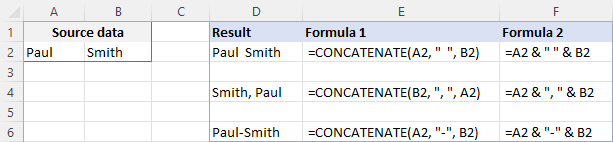
Савет. У програму Екцел 2019 и новијим верзијама можете да користите функцију ТЕКСТЈОИН за спајање стрингова из више ћелија са било којим граничником који наведете.
Конкатенација текстуалног низа и вредности ћелије
Нема разлога за Екцел Функција ЦОНЦАТЕНАТЕ да буде ограничена само на спајање вредности ћелија. Можете га користити и за комбиновање текстуалних низова како бисте резултат учинили смисленијим. На пример:
=CONCATENATE(A2, " ", B2, " completed")
Горења формула обавештава корисника да је одређени пројекат завршен, као у реду 2 на слици испод. Имајте на уму да додајемо размак испред речи „довршено“ да бисмо раздвојили повезане текстуалне низове. Размак (" ") је такође уметнут између комбинованих вредности, тако да се резултат приказује као "Пројекат 1" уместо "Пројекат1".
Са оператором конкатенације, формула се може написати на следећи начин:
=A2 & " " & B2 & " completed"
На исти начин, можете додати текстуални низ на почетак или у средину ваше формуле за спајање. На пример:
=CONCATENATE("See ", A2, " ", B2)
="See " & A2 & " " & B2 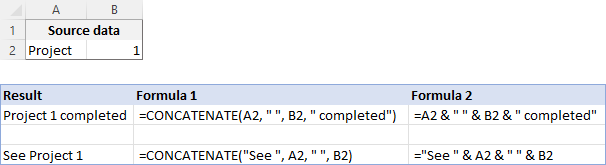
Споји текстуални низ и другу формулу
Да би резултат који враћа нека формула био разумљивији за ваше кориснике, може да га споји са текстуалним низом који објашњава шта је заправо вредност.
На пример, можете користити следећу формулу да вратите тренутни датум у жељеном формату и наведете какав датум је тоје:
=CONCATENATE("Today is ",TEXT(TODAY(), "mmmm d, yyyy"))
="Today is " & TEXT(TODAY(), "dd-mmm-yy") 
Савет. Ако желите да избришете изворне податке без утицаја на резултујуће текстуалне стрингове, користите опцију „Налепи посебне – само вредности“ да бисте формуле претворили у њихове вредности.
Споји текстуалне стрингове са преломима редова
Најчешће бисте резултујуће текстуалне низове одвојили знацима интерпункције и размацима, као што је приказано у претходном примеру. У неким случајевима, међутим, може постојати потреба да се вредности одвоје преломом реда или повратком на носилац. Уобичајен пример је спајање поштанских адреса из података у одвојеним колонама.
Проблем је што не можете једноставно да унесете прелом реда у формулу као уобичајени знак. Уместо тога, користите функцију ЦХАР да унесете одговарајући АСЦИИ код у формулу конкатенације:
- На Виндовс-у користите ЦХАР(10) где је 10 код карактера за Превод реда .
- На Мац-у, користите ЦХАР(13) где је 13 код карактера за Враћање носиоца .
У овом примеру имамо делове адресе у колоне А до Ф, а ми их стављамо заједно у колону Г користећи оператор конкатенације "&амп;". Обједињене вредности су одвојене зарезом (", "), размаком (" ") и преломом реда ЦХАР(10):
=A2 & " " & B2 & CHAR(10) & C2 & CHAR(10) & D2 & ", " & E2 & " " & F2
Функција ЦОНЦАТЕНАТЕ би попримила овај облик:
=CONCATENATE(A2, " ", B2, CHAR(10), C2, CHAR(10), D2, ", ", E2, " ", F2)
У сваком случају, резултат је текстуални низ од 3 реда: 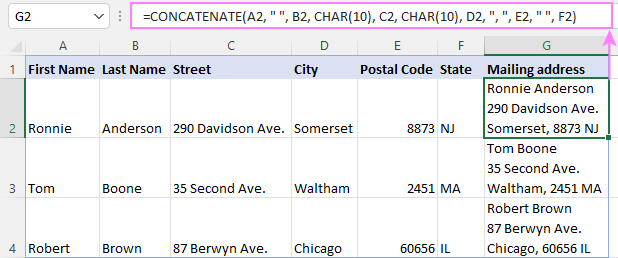 Напомена. Када користите преломе редова за раздвајање комбинованих вредности, вимора имати омогућено преламање текста да би се резултат исправно приказао. Да бисте то урадили, притисните Цтрл + 1 да бисте отворили дијалог Форматирај ћелије , пребаците се на картицу Поравнање и означите поље Преломи текст .
Напомена. Када користите преломе редова за раздвајање комбинованих вредности, вимора имати омогућено преламање текста да би се резултат исправно приказао. Да бисте то урадили, притисните Цтрл + 1 да бисте отворили дијалог Форматирај ћелије , пребаците се на картицу Поравнање и означите поље Преломи текст .
На исти начин можете да одвојите последње низове са другим знаковима као што су:
- Двоструки наводници (") - ЦХАР(34)
- Коса црта (/) - ЦХАР(47)
- Астериск (*) - ЦХАР (42)
- Пуна листа АСЦИИ кодова је доступна овде.
Како спојити колоне у Екцел-у
Да бисте спојили две или више колона, само унесите своју формулу за спајање у прву ћелију, а затим је копирајте у друге ћелије превлачењем ручице за попуњавање (мали квадрат који се појављује у доњи десни угао изабране ћелије).
На пример, да бисте комбиновали две колоне (колона А и Б) које раздвајају вредности размаком, формула у Ц2 копирана надоле је:
=CONCATENATE(A2, " ", B2)
Или
= A2 & " " & B2 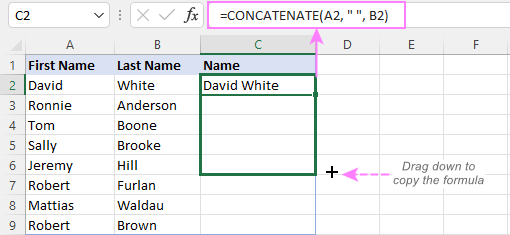 Савет. Брз начин да копирате формулу низ колону је да изаберете ћелију са формулом и двапут кликнете на ручицу за попуњавање.
Савет. Брз начин да копирате формулу низ колону је да изаберете ћелију са формулом и двапут кликнете на ручицу за попуњавање.
За више информација, погледајте Како спојити две колоне у Екцел-у без губитка података.
Комбинујте текст и бројеве задржавајући формат
Када спајате текстуални низ са број, проценат или датум, можда ћете желети да задржите оригинално форматирање нумеричке вредности или да је прикажете на другачији начин. Ово се може урадити уношењем кода формата унутар функције ТЕКСТ,коју уграђујете у формулу за спајање.
На почетку овог упутства, већ смо разговарали о формули која спаја текст и датум.
И ево још неколико примера формуле који комбинују текст и број :
Број са 2 децимале и знаком $:
=A2 & " " & TEXT(B2, "$#,#0.00")
Број без безначајних нула и знаком $:
=A2 & " " & TEXT(B2, "0.#")
Разломачки број:
=A2 & " " & TEXT(B2, "# ?/???")
Да би се повезали текст и проценат , формуле су:
Проценат са две децимале:
=A12 & " " & TEXT(B12, "0.00%")
Заокружени цео проценат:
=A12 & " " & TEXT(B12, "0%") 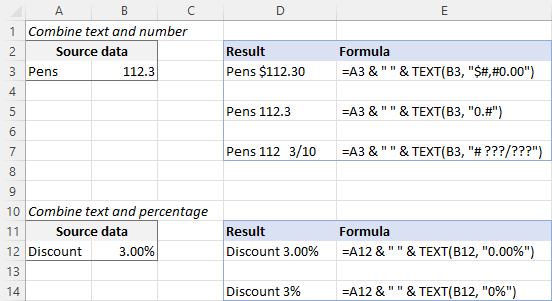
Како спојити опсег ћелија у Екцел-у
Комбиновање вредности из више ћелија би могле захтевати одређени напор јер функција Екцел ЦОНЦАТЕНАТЕ не прихвата низове.
Да бисте спојили неколико ћелија, рецимо од А1 до А4, потребно је да користите једну од следећих формула:
=CONCATENATE(A1, A2, A3, A4)
или
=A1 & A2 & A3 & A4
Када се комбинује прилично мала група ћелија, није велика ствар откуцати све референце. Велики опсег би било заморно за снабдевање, ручно куцање сваке појединачне референце. Испод ћете пронаћи 3 методе брзог спајања опсега у Екцел-у.
Метод 1. Притисните ЦТРЛ да бисте изабрали више ћелија
Да бисте брзо изабрали неколико ћелија, можете да притиснете и држите тастер Цтрл док кликнете на свакој ћелији коју желите да укључите у формулу. Ево детаљних корака:
- Изаберите ћелију у коју желите да унесете формулу.
- Укуцајте=ЦОНЦАТЕНАТЕ( у тој ћелији или на траци са формулама.
- Притисните и држите Цтрл и кликните на сваку ћелију коју желите да спојите.
- Отпустите дугме Цтрл, откуцајте заграду за затварање и притисните Унесите .
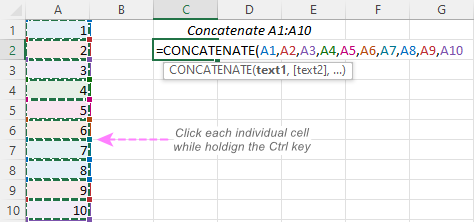 Напомена. Када користите ову методу, морате кликнути на сваку појединачну ћелију. Избор опсега мишем би додао низ у формулу, што функција ЦОНЦАТЕНАТЕ не прихвата.
Напомена. Када користите ову методу, морате кликнути на сваку појединачну ћелију. Избор опсега мишем би додао низ у формулу, што функција ЦОНЦАТЕНАТЕ не прихвата. Метод 2. Користите функцију ТРАНСПОСЕ да бисте добили све вредности ћелија
Када се опсег састоји од десетина или стотина ћелија, претходни метод можда неће бити довољно брз јер захтева клик на сваку ћелију. У овом случају, можете користите функцију ТРАНСПОСЕ да бисте вратили низ вредности, а затим их спојите једним налетом.
- У ћелију у којој желите да се појави резултат унесите формулу ТРАНСПОСЕ, на пример:
=ТРАНСПОСЕ(А1:А10)
- У траци са формулама, притисните Ф9 да замените формулу израчунатим вредностима. Као резултат, имаћете низ вредности које треба спојити.
- Де оставите витичасте заграде које окружују низ.
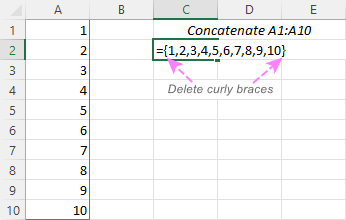
- Укуцајте =ЦОНЦАТЕНАТЕ( пре прве вредности, затим откуцајте заграду за затварање после последње вредности и притисните Ентер .
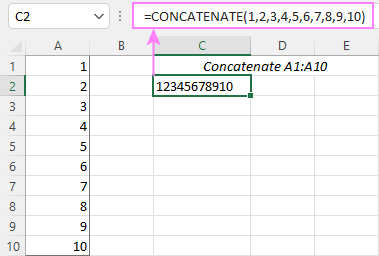
Напомена. Резултат овог формула је статична јер спаја вредности, а не референце на ћелије. Ако се изворни подаци промене, мораћете да поновите процес.

